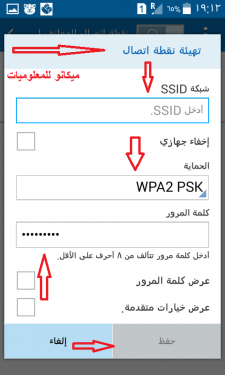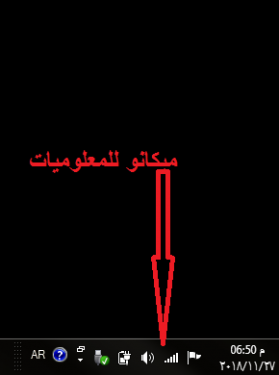Aron ma-on ang Wi-Fi gikan sa imong telepono ngadto sa imong laptop aron malingaw sa pagpaminaw sa imong mga video, kanta ug mga dula ug pagtan-aw og daghang mga video clip ug mga salida nga walay pagkomento ug pagdisturbo sa telepono lamang, ang kinahanglan nimong buhaton mao ang pagsunod sa pipila ka sayon ug yano nga mga lakang aron ma-on ang Wi-Fi pinaagi sa imong telepono ngadto sa imong laptop ug malingaw Uban sa internet sa sulod sa imong device, ang kinahanglan nimong buhaton mao ang pag-adto sa imong telepono ug pag-abli niini setting ug dayon abli Mga setting sa telepono ug dayon pindota kini ug pugson usab namo ang pulong Wireless ug Networking Gikan sa sulod sa mga setting nga nahimutang sa sulod sa imong telepono, gi-klik namo kini ug dayon gi-klik namo ang pulong Pag-tether ug madaladala nga hotspot Dayon atong i-klik ang square Portable nga Wi-Fi Hotspot Ingon sa gipakita sa mosunod nga mga litrato:
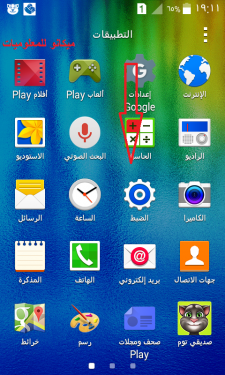
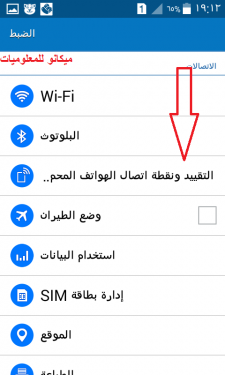
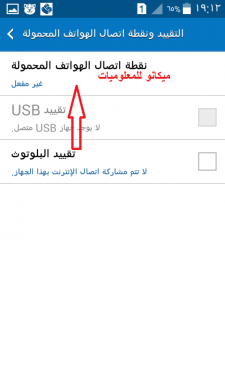
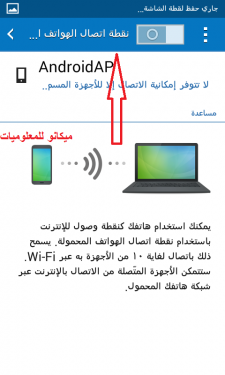
Ug aron makahimo usa ka hotspot pinaagi sa imong telepono, kinahanglan ka nga moadto Mga Setting sa Portable Wi-Fi Hotspot Pagkahuman nagpadayon kami I-configure ang usa ka Wi-Fi hotspot Dayon atong i-type ang imong ngalan ug password aron gamiton isip hotspot ug dayon atong i-press ang pulong magtipig Ingon sa gipakita sa mosunod nga mga litrato:
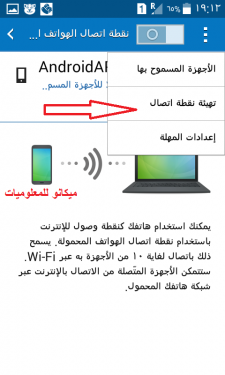
Dayon moadto kami sa imong laptop ug ablihan ang icon Wi-Fi sa device ug i-klik kini, ug dayon pilion namo ang imong network pinaagi sa pulong nga imong gibuhat sa imong telepono, sama sa gipakita sa mosunod nga hulagway:
Sa ingon, among gipatin-aw ug gipatin-aw ang pag-abli sa hotspot pinaagi sa telepono sa imong laptop, ug gusto namon nga makabenepisyo ka pinaagi sa kini nga artikulo.